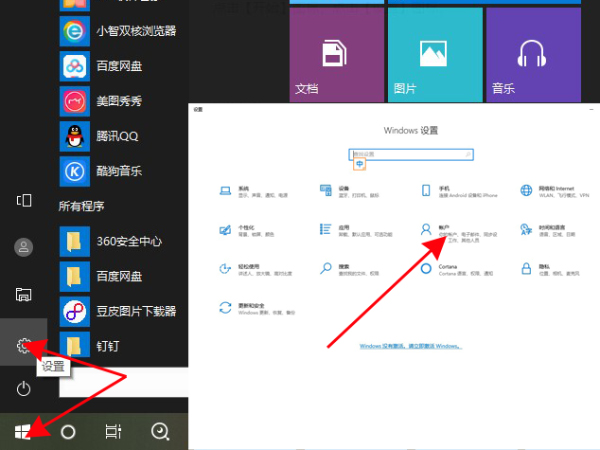现在多数人的电脑是通过WiFi连接的,这样肯定就需要有一个WiFi密码,那么Windows的系统如何查看这个WiFi密码呢?不同版本的查看方法也不一样,小编以最新版的win10系统为例,告诉大家查看密码的方法...
 操作方法
操作方法01、首先,我们使用鼠标右键点击电脑右下角的WiFi图标,然后选择弹出的“打开网络和Internet设置”,如下图;
02、接着在弹出的设置对话框,我们点击“更改适配器选项”,然后在所有网络连接中找到目前我们正在使用的那个WiFi名称;
03、紧接着右键点击该项,选择“状态”以后,会弹出WLAN连接对话框,如图二所示...
04、我们点击该页面中间的“无线属性”,接着会显示目前我们在用的无线网连接属性对话框,其中有一项“安全”;
05、点击“安全”以后,会看到“网络安全密钥”,此时看不到密码是什么,不过我们点击下方的“显示字符”,这样就能看到WiFi的密码了;